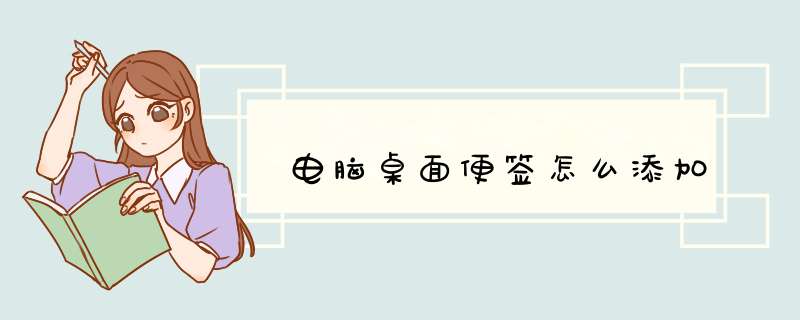
电脑桌面便签添加方式如下:
电脑一般具有便签功能,以win10电脑为例,想要使用电脑系统便签的话,可以在开始菜单的列表中,找到并点击“便笺”,就可以将便笺在桌面打开,需要使用的时候,添加便签进行记事就可以了。不关闭便笺主界面的话,在后续也可以添加便签进行使用。
电脑系统便签的使用者并不多,大家需要使用更多的便签功能,电脑系统便签一般很难满足我们的需求,可以在电脑使用云便签。
在win10电脑登录云便签之后,这款便签会显示在电脑桌面,需要在电脑桌面长久使用的话,可以点击显示界面的头像,在“系统设置-基本设置”中,勾选“桌面嵌入”。便签主界面就能够一直显示在电脑桌面了。
在默认的便签分类中,使用便签进行记事的时候,可以通过文字、图片、音频等方式,不同的记事方式也可以在同一条便签使用,可以按照需要选择合适的记事方式。
需要记录待办事项的时候,在显示界面的左侧分类列表点击新建分类,添加一个待办分类,可以在该分类下新建待办进行使用,在编辑待办事项时,还可以为待办事项设置提醒。完成待办事项之后,可以打钩标记完成。
云便签还具有很多适合办公使用的功能,例如时间管理、时间轴、内容推送、倒计时、日历月视图、多端同步等,是一款非常好用的办公软件。
电脑便签固定在屏幕上的步骤如下:
*** 作环境:惠普台式电脑、windows7。
1、打开桌面便签,点击上方用户头像,或者按下默认快捷键Alt+Z,也可以在便签右上方找到“设置”,进入系统设置页面。
2、在系统设置界面左侧点击“基本设置”,在基本设置里找到“桌面嵌入”。
3、点击“桌面嵌入”前面的设置框,显示红色对勾,代表桌面嵌入已开启,快捷返回电脑桌面时便签将会直接显示在电脑桌面上。
4、开启桌面嵌入后,用户还可以在桌面嵌入下方找到“禁止移动窗体”,开启禁止移动窗体功能,让便签固定在电脑桌面上无法移动。
电脑便签的作用
便签的主要作用就是记事备忘,所以这类软件的功能也是围绕着这一目标研发,而且有些便签为了更大程度协助我们加强备忘,还增添了多项功能,比如说敬业签,它就是一款功能较为强大的电脑便签。
另外敬业签还支持云储存、时间轴、锁屏加密、时间管理、标记完成、完成列表以及日历月视图等功能。我们只需合理地利用这款电脑便签,就可以得到更多的收效。
欢迎分享,转载请注明来源:内存溢出

 微信扫一扫
微信扫一扫
 支付宝扫一扫
支付宝扫一扫
评论列表(0条)